-
Win10打印出错不能删除正在打印的文档如何强制取消?
- 发布日期:2013-04-23 作者:深度技术 来 源:http://www.sdgho.com
Win10打印出错不能删除正在打印的文档如何强制取消?
在win10系统下打印时发现不能正常打印,打印文档都排队了,不过想删除打印机的文档又无法删除,那么怎么处理呢?下面win10番茄花园主编给大家带来强制删除打印任务的办法。

win10强制取消打印任务的办法:
1、首先按下“win+R”组合键打开运行,在框中输入“services.msc”点击确定打开服务;
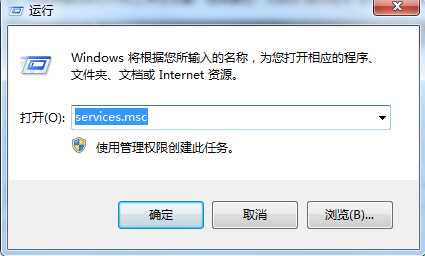
2、在右侧将“printspooler”服务单击右键,选择“停用”;
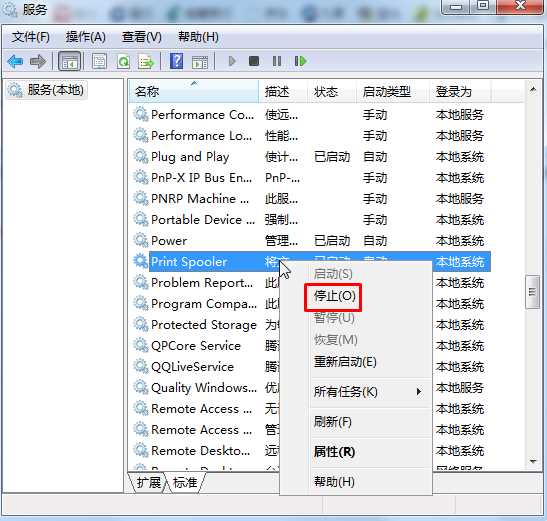
3、依次打开 C:\windows\system32\spool\pRinTERs 目录,将里面所有的文件删除;
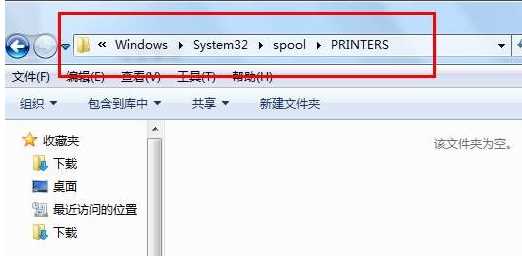
4、切换到服务界面,重新启动“printspooler”服务就可以了,这时你们可以看到打印任务已经取消掉了。
还有个更容易的办法:
把下列的命令复制到一个文本文件中.
nET sTop spooLER
dEL C:\windows\sYsTEM32\spooL\pRinTERs\*.* /F /Q
nET sTART spooLER
然后把文本文件的扩展名改成bat,需要强制清除的时候双击打开一下就好了。
猜您喜欢
- 联想杀毒下载|联想杀毒软件|绿色版v1.645…05-18
- Win10系统输入经常按一下键盘就出来许多…09-29
- 处理电脑:IP地址与网络上的其他系统有冲…07-09
- win10火狐建立安全连接失败如何办?建立…01-08
- win10系统使用小技巧(附全面介绍)03-24
- 曝料win7 Rs2预览版14910将在本周晚些时…04-12
 系统之家最新64位win7高效特快版v2021.11
系统之家最新64位win7高效特快版v2021.11 深度系统Win10 32位 大神装机版 v2020.05
深度系统Win10 32位 大神装机版 v2020.05